Orice persoană care are un dispozitiv înrădăcinat trebuie să fie familiarizată cu SuperSU. A existat de veacuri și a devenit standardul pentru înrădăcinare. Cu toate acestea, cu cele mai recente aplicații care utilizează SafetyNet Google pentru a verifica starea rădăcinii și, astfel, blocarea utilizabilității, SuperSU devine încet destul de învechit. Aici intervine Magisk. Magisk este în prezent cea mai bună alternativă la SuperSU, precum și viitorul înrădăcinării. Acestea fiind spuse, există o mulțime de confuzie în jurul Magisk și, dacă ați confuzat și voi, permiteți-mi să vă spun mai întâi ce este de fapt Magisk.
Ce este Magisk?
Magisk este un proiect de dezvoltare intern al dezvoltatorului XDA topjohnwu, axat pe furnizare acces root la sistemul utilizatorului mai puțin. Face acest lucru modificând fișierul imagine de pornire și scriind conținutul în partiția / data și / cache. Ceea ce face în esență este să creeze o „mască” a partiției / system. Ca atare, toate modulele și accesul root sunt acordate în această mască și partiția originală / sistem este lăsată neatinsă. De asemenea, gândiți-vă la Magisk ca la un mix de SuperSU și Xposed Framework.
Acum că aveți o idee despre ce este Magisk, să vorbim despre modul în care puteți instala Magisk pe dispozitivul dvs. Android:
Cum se instalează Magisk
Condiții preliminare:
- Bootloader deblocat
- TWRP sau orice altă recuperare personalizată
1.Magisk poate fi instalat cu ușurință cu ajutorul unui fermoar flashable. Puteți obține acest .zip de aici. Descărcați-l și transferați-l pe dispozitiv.
2. Apoi, reporniți la recuperare folosind combinațiile de taste specifice dispozitivului.
Notă: Înainte de a continua mai departe, vă recomandăm să creați o copie de rezervă Nandroid a ROM-ului curent, doar în cazul în care lucrurile nu merg bine.
3. Aici, trebuie doar să atingeți Instalare și căutați butonul Fișier ZIP Magisk pe care tocmai l-ai transferat.
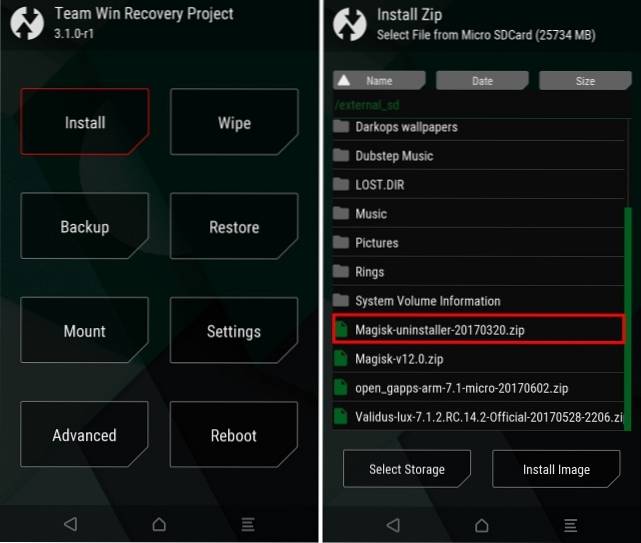
4. După aceea, glisați spre dreapta pentru a bloca fișierul ZIP și a continua să instalați Magisk.
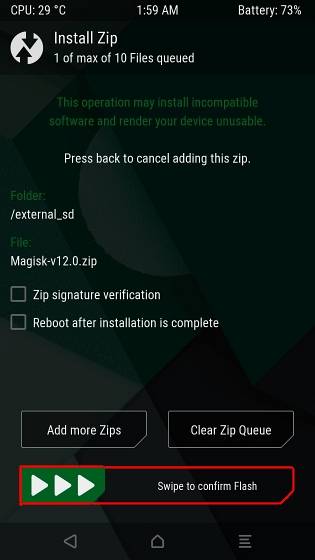
5. Programul de instalare modifică imaginea de încărcare a dispozitivului dvs. și creează o nouă partiție magisk.img în directorul rădăcină al telefonului smartphone. De asemenea, plasează fișierele necesare în / cache și / partiția de date. Odată ce procesul de intermitent a fost finalizat, veți vedea un "Sistem de repornire" buton. Apăsați pe asta.
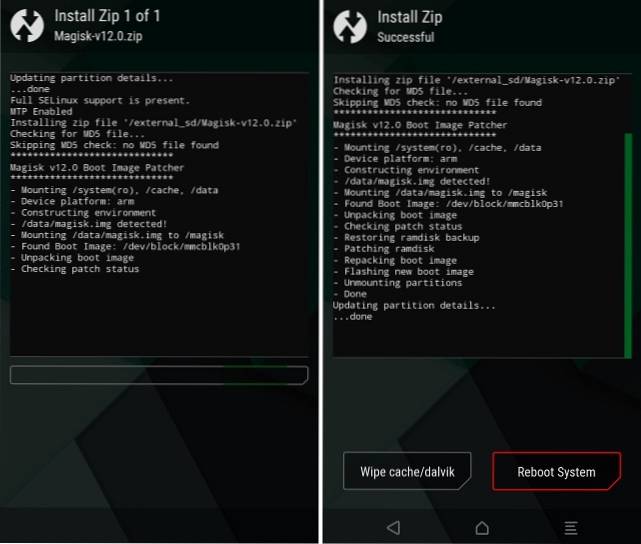
6. Magisk a fost instalat acum. Acum, pentru a-l gestiona, trebuie instalați Magisk Manager. Magisk Manager a fost recent eliminat din Magazin Play, deci va trebui să-l instalați prin fișierul APK al aplicației. Mai întâi, trebuie să activați instalarea aplicațiilor din „Surse necunoscute”În Setări-> Securitate. Acum, descărcați APK-ul fișierul de aici pe dispozitivul dvs. și pur și simplu instalați-l.
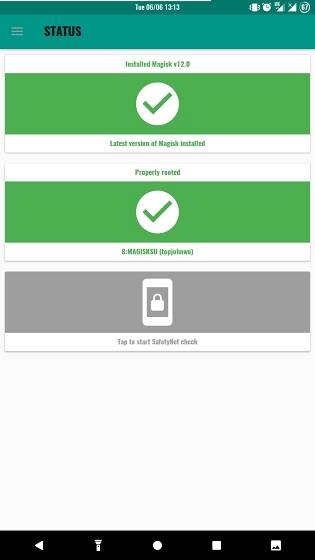
Gata, acum puteți utiliza Magisk Manager pentru a gestiona diferite elemente ale Magisk.
Cum se folosește Magisk Manager
Odată ce ați instalat Magisk Manager, vi se vor prezenta o varietate de opțiuni pentru a vă adapta caracteristicilor Magisk. O simplă glisare din stânga va dezvălui sertarul de navigare care vă va prezenta o listă cu diverse opțiuni.
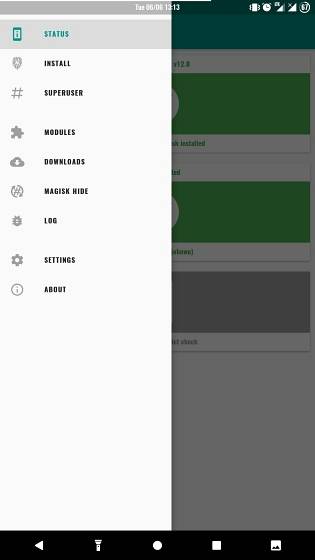
Mergeți la "Instalare" pentru a verifica versiunea de Magisk care a fost instalată pe dispozitivul dvs., precum și pentru a verifica dacă există actualizări. În cazul unor actualizări, puteți descărca și instala cu ușurință noua versiune numai din această secțiune. Dacă te duci la „Superutilizator” secțiunea, puteți gestiona ce aplicații ați acordat sau ați refuzat privilegiile de root și le puteți modifica.
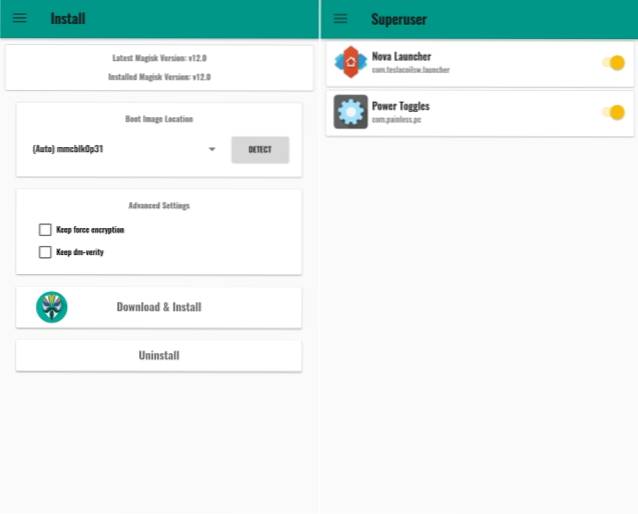
Următorul este „Module” secțiune. Puteți utiliza această secțiune pentru a gestiona modulele deja instalate, precum și pentru a descărca orice modul Magisk realizat de orice dezvoltator terț, dar care nu este încă disponibil în repo Magisk. „Descărcări” secțiunea este legătura directă cu repo Magisk, de unde puteți descărca și instala direct module la alegere.
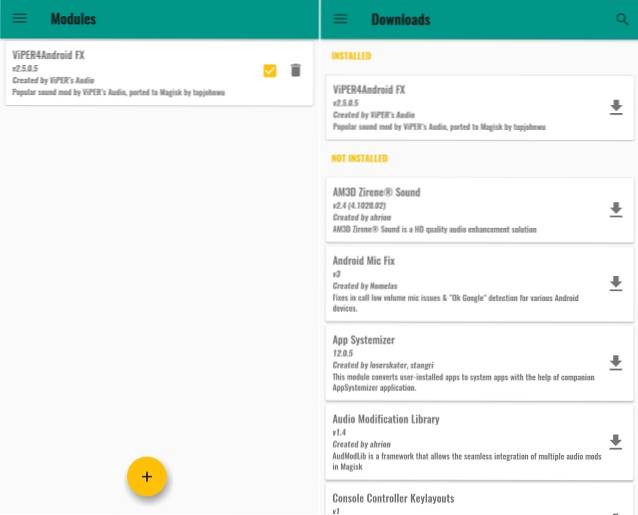
Apoi, avem „Magisk Hide” pagina, care poate fi utilizată pentru a ascunde Magisk de la detectarea de către orice aplicație specifică. Pentru a face acest lucru, pur și simplu comutați butonul de lângă aplicația specifică și nu vor putea detecta nicio instalare Magisk. Magisk oferă, de asemenea, un "Buturuga" secțiunea, care practic, așa cum sugerează și numele, păstrează un jurnal cu toate activitățile care implică Magisk.
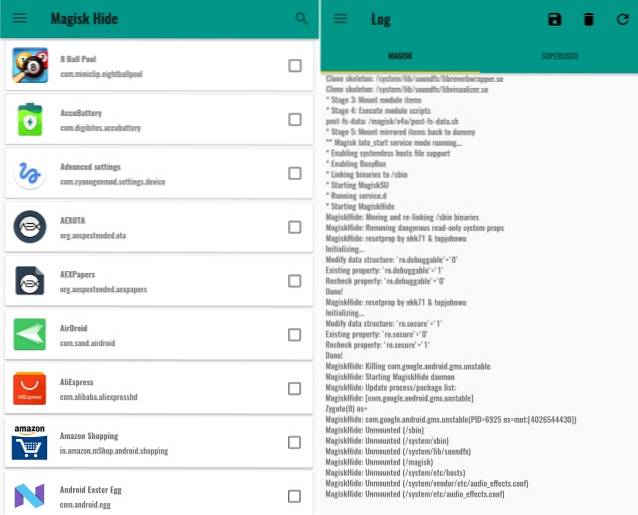
În cele din urmă, avem „Setări” opțiune. Puteți merge aici pentru a modifica diverse setări ale cadrului Magisk, cum ar fi să activați BusyBox-ul încorporat, să instalați suport pentru blocarea anunțurilor fără sistem și să modificați diverse setări de prompt pentru superutilizator.
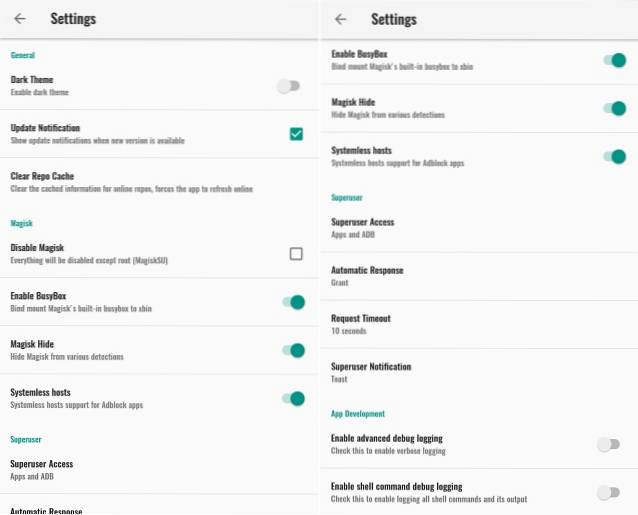
Diverse utilizări ale Magisk
1. Utilizați Android Pay în timp ce sunteți înrădăcinat cu Magisk
După cum ați putea fi conștient, în timp ce Android permite modificări și personalizabilitate în funcție de alegerile consumatorului, acesta se abține de la unele dintre elementele sale esențiale pentru a fi utilizate pe un dispozitiv stoc și pe un dispozitiv neînrădăcinat, doar din motive de securitate. O astfel de caracteristică este Android Pay. Android Pay verifică riguros accesul la sistem și nu funcționează pe niciun sistem care are acces la root. Acest lucru poate fi evitat cu ajutorul Magisk.
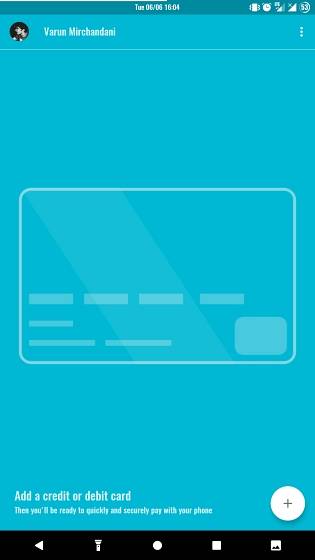
2. Utilizați Pokemon GO și Snapchat în timp ce sunteți înrădăcinat
Pokemon GO și Snapchat sunt câteva aplicații care folosesc SafetyNet Check de la Google pentru a verifica accesul root pe un dispozitiv. Dacă un dispozitiv este raportat ca fiind înrădăcinat, aplicația nu ar putea fi încărcată, ceea ce este evident în aceste aplicații. În cazul în care dispozitivul dvs. este înrădăcinat prin intermediul SuperSU tradițional, atât Pokemon Go, cât și Snapchat ar eșua doar în etapa de conectare. Dar cu ajutorul Magisk, puteți merge mai departe și puteți juca aceste jocuri cu ușurință (și puteți utiliza și alte moduri înrădăcinate), fără nici o teamă.
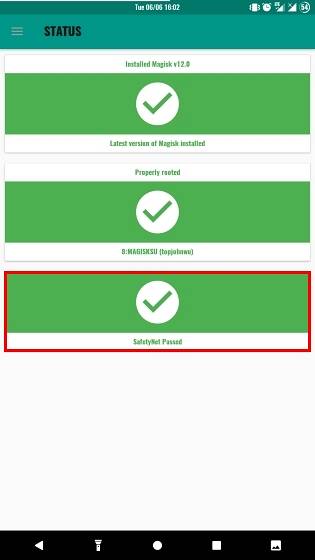
3. Utilizați Magisk pentru a instala Xposed Framework fără sistem
Xposed Framework este una dintre cele mai utilizate metode de modificare a sistemului disponibile acolo. Conține diverse sub-module pe care le poți folosi pentru a-ți regla dispozitivul după bunul plac. Ca atare, chiar și Xposed Framework necesită acces root, dar acest lucru poate fi ocolit cu ajutorul Magisk. Pur și simplu accesați secțiunea Descărcări și descărcați Xposed Framework conform versiunii dvs. Android (SDK 21 - Android 5.0.x; SDK 22 - Android 5.1; SDK 23 - Android 6.x)
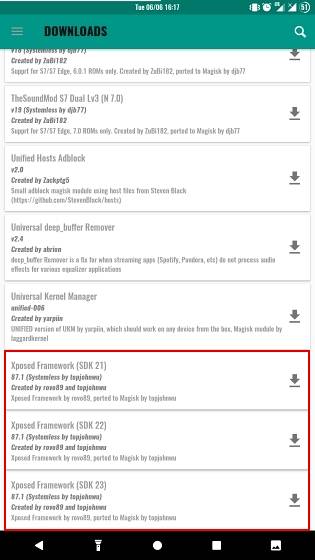
4. Instalați moduri de sunet, cum ar fi Viper4Android
Viper4Android este unul dintre cele mai utilizate moduri de sunet pentru Android, pur și simplu datorită multitudinii de opțiuni pe care le oferă sub capotă. În timp ce Viper4Android nu necesită acces root ca atare, este nevoie de unul pentru a-și schimba starea SELinux. Acest lucru este depășit prin instalarea Viper4Android din opțiunea Descărcări. Odată ce ați instalat modulul de la Magisk, trebuie să instalați aplicația Android Viper pentru a putea utiliza setările. Puteți descărca aplicația de aici. Odată ce ați instalat aplicația, puteți utiliza un număr mare de moduri oferite de Viper4Android.

Cum se dezinstalează Magisk
În cazul în care doriți să dezinstalați Magisk, pur și simplu descărcați zip-ul Flashable al programului de dezinstalare de aici pe dispozitivul dvs. și blocați-l prin TWRP. Asigurați-vă că ștergeți memoria cache / dalvik la dezinstalarea Magisk pentru a evita orice conflict.
VEZI ȘI: 15 cele mai bune aplicații pentru dispozitive Android înrădăcinate
Înrădăcinați cu ușurință dispozitivul și faceți mult mai mult cu Magisk
Puteți utiliza Magisk pentru a obține acces root, pentru a modifica diverse elemente, pentru a instala module la îndemână și pentru a obține un control complet asupra dispozitivului dvs., fără a modifica vreodată /sistem partiție. Deci, ați folosit vreodată Magisk? Spuneți-ne despre experiențele dvs. și despre cazurile dvs. de utilizare. De asemenea, dacă știți despre alte caracteristici pe care le-am ratat sau dacă aveți îndoieli cu privire la Magisk, menționați-le în comentariile de mai jos.
 Gadgetshowto
Gadgetshowto



